Как сделать фон прозрачным в Paint (Windows 10)
Краска - это очень простой инструмент для рисования. Это не инструмент для редактирования изображений, хотя некоторые из его инструментов могут использоваться для редактирования изображений. Для тех, кто опытен, его можно использовать, чтобы хорошо рисовать, но это все еще базовое приложение. Это означает, что он не имеет слоев и не позволяет пользователям изменять / добавлять альфа-канал. Тем не менее, он поддерживает формат PNG, который может сохранить изображение с прозрачностью. Добавление прозрачного фона в Paint возможно, но это не просто.
Нарисуйте прозрачный фон
В Windows 10 у вас есть приложение Paint, которое существует с Windows 98, и есть Paint 3D, новое приложение, добавленное в Windows 10 для создания 3D-проектов. Мы собираемся показать вам, как вы можете сделать фон прозрачным в обоих приложениях.
Как сделать изображение прозрачным в приложении Paint
Откройте в Paint изображение, которое вы хотите сделать прозрачным фоном. Вы увидите кнопку «Выбрать» на панели инструментов. Нажмите на раскрывающийся список под ним.
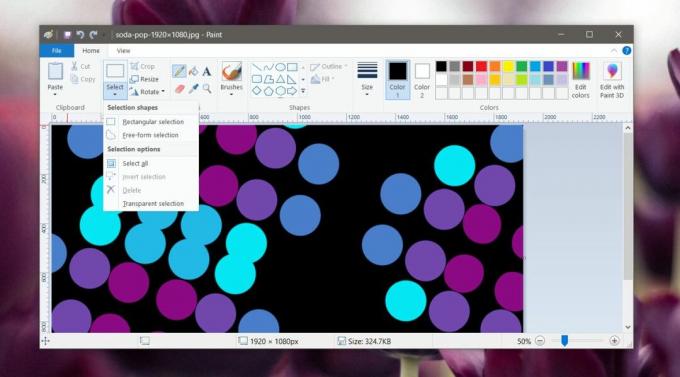
Вы увидите два варианта выбора; Прямоугольный выбор и выбор произвольной формы. Вы можете выбрать любой из этих инструментов, и они сделают свою работу. Хитрость заключается в том, чтобы узнать, что подходит вашему изображению и насколько вы квалифицированы в выборе / выделении объекта мышью или трекпадом, или любым другим устройством, которое у вас есть. Инструмент выделения прямоугольника позволяет только выделять / выделять элементы в прямоугольнике. Инструмент произвольной формы не ограничивает вас определенной формой и обеспечивает более точный выбор вокруг объекта.

Используйте один из инструментов и выберите только ту часть, которую вы хотите включить в изображение. Все, что находится за пределами выбора, будет удалено. Сделав выбор, снова откройте выпадающий список и выберите опцию «Инвертировать выбор». Нажмите Удалить. Фон будет удален, оставив только выделенный объект на холсте.

Сохраните изображение. Фон будет белым, и именно так Paint работает с прозрачностью. Он не поддерживает альфа-канал, поэтому вы не можете получить тот же прозрачный фон, который вы могли бы получить, если бы использовали Paint.net или Paint 3D.
Как сделать изображение прозрачным в Paint 3D
Откройте изображение в Paint 3D. На вершине вы увидите кучу элементов управления. Выберите Canvas. Панель откроется справа. На этой панели включите переключатель «Прозрачный холст».

Нажмите на инструмент «Выбрать» и создайте контур вокруг объекта, который вы хотите включить в изображение. Все, что снаружи, будет удалено. Paint 3D не имеет инструмента выбора свободной формы. Вместо этого у него есть инструмент под названием «Выбор магии». Нажмите на это. Он автоматически удалит содержимое вокруг объекта, который, по его мнению, вы не хотите включать. Вы можете принять или отклонить этот выбор.
Здесь также можно поиграть с опцией «Автозаполнение фона». Снимите флажок и посмотрите, насколько точен выбор. Если он не точный, повторите процесс выбора, но не снимайте флажок «Автозаполнение фона».
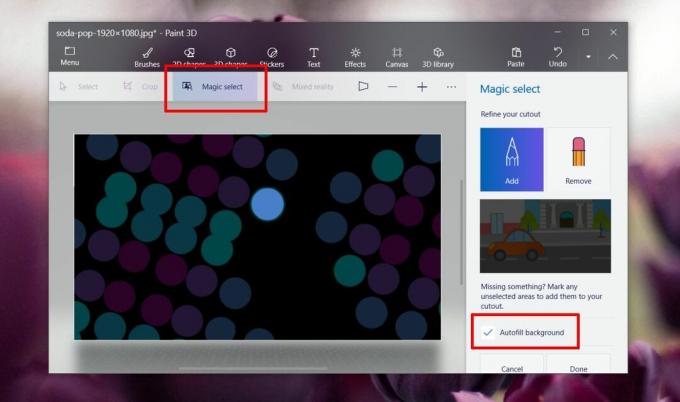
Как только ваш объект был выбран, нажмите кнопку копирования.

Затем откройте новый файл Paint 3D. Снова перейдите на вкладку Canvas и включите параметр прозрачного холста. После того, как опция была включена, вы можете вставить скопированный выбор из предыдущего файла в новый.

Объект будет вставлен на прозрачный фон. Теперь вы можете сохранить его как изображение. При сохранении убедитесь, что вы сохранили его как изображение и в формате PNG.
Другие приложения
Paint and Paint 3D поставляется с установленной операционной системой Windows 10. В крайнем случае, они достаточно хорошие приложения для использования. Paint 3D лучше, чем Paint, но если у вас есть немного времени, вы можете научиться делать прозрачный фон с помощью Paint.net или GIMP. Это довольно легко сделать, так как он поддерживает слои. GIMP немного сложнее в использовании, так как его пользовательский интерфейс не самый интуитивно понятный, но вам по сути нужно добавить альфа-слой к изображению.
В обоих случаях у вас есть инструмент «волшебная палочка», который позволяет пользователям легче выбирать объекты вокруг объекта. GIMP также имеет инструмент выбора в свободной форме, который позволяет пользователям отслеживать точный и точный путь вокруг объекта и выбирать его.
Если у вас есть Photoshop, вы можете использовать его, чтобы сделать фон прозрачным. Причина, по которой мы не рекомендуем использовать Photoshop, заключается в том, что он основан на подписке и немного сложен в освоении. Если у вас уже есть приложение, вы можете использовать инструмент выделения или волшебной палочки, чтобы выбрать элемент, который вы хотите сохранить, и удалить фон. Альфа-канал включен по умолчанию и, как и Paint, Photoshop также позволяет инвертировать выделение.
Поиск
Недавние Посты
Как запретить пользователям учетной записи Windows 8 изменять настройки Интернета
Как и в предыдущих версиях Windows, Windows 8 позволяет владельцам ...
Как подключить два наушника к одному разъему 3,5 мм
Ранние ноутбуки имели отдельный разъем для наушников и микрофонов. ...
Легко скрыть файлы в защищенной паролем скрытой папке с Sneaksy
Личная конфиденциальность считается одним из основных прав человека...



